前回の記事でWordPressのインストールは完了しましたので、
ログインページ:http://localhost/wordpress/wp-login.php
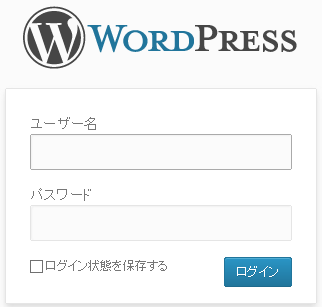
にブラウザなどでアクセスすれば、ダッシュボードと呼ばれる管理画面に入ることができます。
続きを読む
「WordPress」カテゴリーアーカイブ
WordPressをWindows上で試す:WordPressのインストール
前回までの記事でインストールの準備は完了していますので、いよいよ今回はWordPressのインストールを行っていきましょう。http://localhost/wordpress/wp-admin/install.phpにブラウザからアクセスします。なおフォルダ設置の際、名前をwordpressから書き換えた場合は、wordpressの箇所をその名前にします。ファイルにアクセスできると、必要情報の記入欄が表示されます。
続きを読む
WordPressをWindows上で試す:wp-config.phpの設定
WordPressのフォルダ展開と設置は前回の記事で終わっていますが、インストールを実行するには設定ファイルを準備する必要があります。WordPressのファイル群を置いたxampp\htdocs\wordpressフォルダ下に、wp-config-sample.phpという雛形のファイルがありますので、これをwp-config.phpに名前を変更して同じ場所に保存しましょう。このファイルに必要な情報を記述していけば設定ファイルが出来上がります。
続きを読む
WordPressをWindows上で試す:WordPressの入手とフォルダの展開
前回までの記事で下準備は終了していますので、今回からWordPress本体のインストール作業となります。インストールといってもインストーラを起動して自動で行っていくのではなく、
(1) 公式サイトからファイルをダウンロードして、所定のフォルダに置く
(2) 設定ファイルを記述する。
(3) インストール用のファイルにアクセスしてインストールを完了する。
という作業となります。 続きを読む
WordPressをWindows上で試す:データベースの作成
前回の記事でXAMPPの導入までは終了していますが、WordPressのインストール前に、データベースを作成する必要があります。データベースには、MySQLというデータベースを使います。ホームページやブログは、本文、タイトル、画像、投稿者など多様な情報によって構成されており、それらを正確に関連付けるためにデータベースというものが必要になるという程度の理解で良いと思います。
作業はXAMPPから行えますので、WordPress用にデータベースを作成していきましょう。
続きを読む
WordPressをWindows上で試す:XAMPPの設定確認
今回は、前回インストールしたXAMPPの設定確認について説明していきたいと思います。XAMPPの設定は細かく行う必要はありませんが、ローカルのパソコンにインストールしているので、電源を落としたりすると再起動時にApacheとMySQLを再起動する必要があります。ですから一通り設定の確認などを知っていおいたほうが良いでしょう。
続きを読む
WordPressをWindows上で試す:XAMPPのインストール
今回から数回に分けて、ローカルのWindows環境に、WordPressをインストールして試す方法を紹介していきたいと思います。 WordPressをWindows環境で使用するには、その準備として次の物が必要になります。
(1)Apache・・・Webサーバー
(2)PHP・・・スクリプト
(3)MySQL・・・データベース
続きを読む
WordPressを試しに使ってみる
レンタル・サーバー上で、ブログを運営する事に興味をもっている方は結構いるのではないかと思いますが、フリーのブログサービスに比べて、すこし敷居が高く感じられることは確かでしょう。ですが今は、WordPressというCMS(注)が無料で使用できますので、特別な知識がなくても、普通にインターネットで調べ物ができる人ならば、まず問題はないと思います。始めはサーバーに投資などをせず、試しに使用してみるのが良いでしょう。ここでは、その方法を紹介していきます。
続きを読む